Google Chrome Hatası 0xc00000a5'i Düzeltmenin 10 Yolu
Yayınlanan: 2023-01-11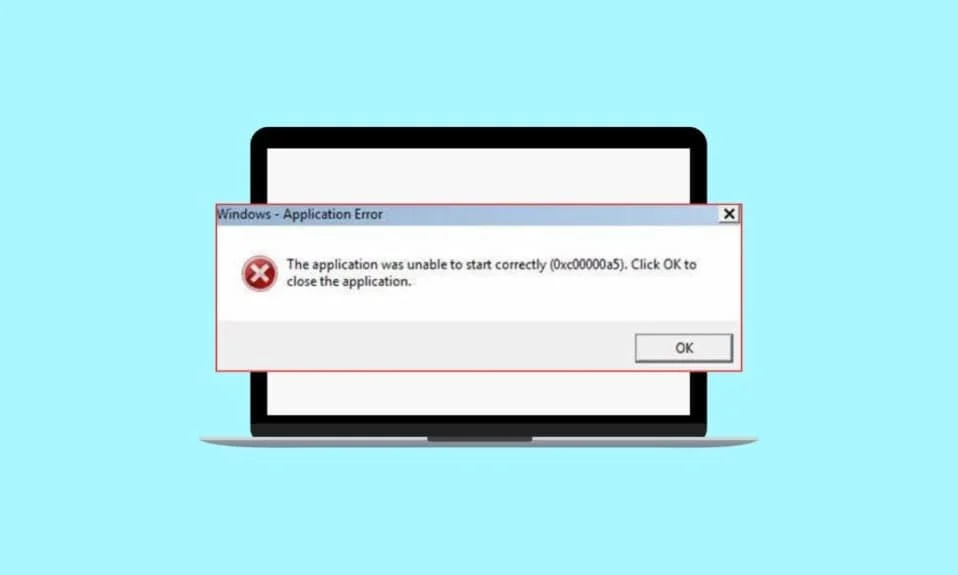
Google Chrome, dünya çapında milyonlarca insan tarafından kullanılan en popüler web tarayıcılarından biridir. Ne yazık ki, problemsiz değil. Google Chrome Hatası 0xc00000a5, Chrome tarayıcı başlatılırken oluşan yaygın bir Windows hatasıdır. Genellikle uygulama düzgün başlatılamadı (0xc00000a5) hata mesajıyla birlikte gelir. Bu hata, herhangi bir bariz neden uyarısı vermeden görünebileceği için oldukça kafa karıştırıcı olabilir. Bu hata, bozuk dosyalar, eski sürücüler ve eksik bileşenler gibi çeşitli sorunlardan kaynaklanabilir. Bu kılavuzda, 0xc00000a5 hatasının bazı olası nedenlerini ve nasıl düzeltileceğini tartışacağız.
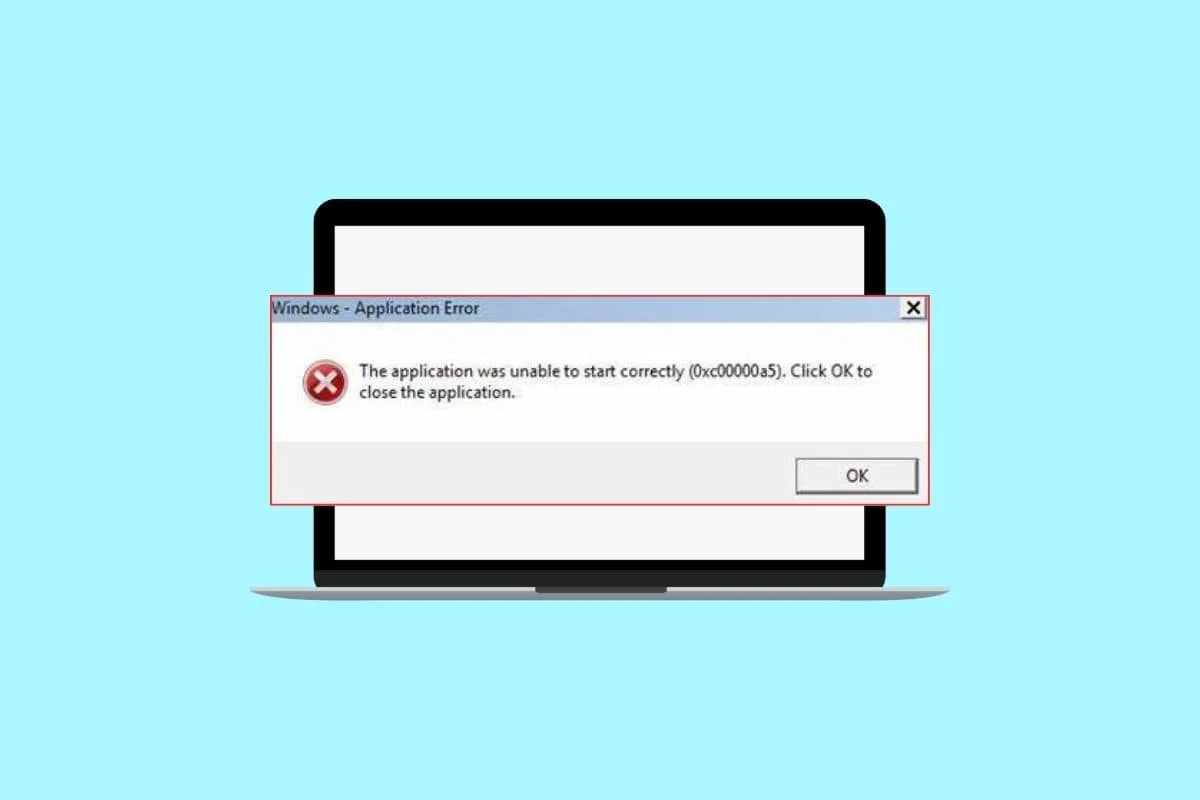
içindekiler
- Google Chrome Hatası 0xc00000a5 Nasıl Onarılır
- Google Chrome Hatası 0xc00000a5 Neden Olur?
- Birkaç Google Chrome 0xc00000a5 Hata Mesajı
- Yöntem 1: Temel Sorun Giderme Yöntemleri
- Yöntem 2: Kötü Amaçlı Yazılımları PC'den Kaldırma
- Yöntem 3: Korumalı Alan İşareti Ekleme (Önerilmez)
- Yöntem 4: Disk Temizleme'yi çalıştırın
- Yöntem 5: Chrome'u Güncelleyin
- Yöntem 6: Önbelleği ve Çerezleri Temizle
- Yöntem 7: Kararsız Uygulamaları Kaldırma
- Yöntem 8: Çalışma Zamanı Kitaplıklarını Yeniden Yükleyin
- Yöntem 9: Chrome'u Sıfırla
- Yöntem 10: Google Chrome'u Yeniden Yükleyin
Google Chrome Hatası 0xc00000a5 Nasıl Onarılır
Burada, Windows 10'da Google Chrome Hatası 0xc00000a5'i düzeltmek için çözümleri gösterdik.
Google Chrome Hatası 0xc00000a5 Neden Olur?
Google Chrome hatası 0xc00000a5 sinir bozucu bir deneyim olabilir, ancak neyse ki tanımlayıp düzeltebileceğiniz birkaç olası neden vardır.
- Çakışan Arka Plan Uygulamaları: 0xc00000a5 hatasının en yaygın nedenlerinden biri, çakışan arka plan uygulamalarıdır. Google Chrome çalışırken arka planda Chrome ile uyumlu olmayan başka programlar çalışıyor olabilir.
- Bozuk Sistem Dosyaları: 0xc00000a5 hatasının bir başka olası nedeni de bozuk sistem dosyalarıdır.
- Antivirus/Güvenlik Duvarı Paketleri: Antivirüs/güvenlik duvarı süitleri de 0xc00000a5 hatasına neden olabilir. Bu programlar, bilgisayarınızı kötü amaçlı yazılımlardan korumak için tasarlanmıştır ancak Google Chrome ile de çakışabilirler.
- Eski İşletim Sistemi: Windows işletim sisteminin eski bir sürümünü kullanıyorsanız, 0xc00000a5 hatasıyla karşılaşabilirsiniz.
- Eski Grafik Kartı: Eski bir grafik kartı da 0xc00000a5 hatasına neden olabilir.
- Virüs Varlığı: Bir virüs de 0xc00000a5 hatasına neden olabilir. Bunu düzeltmek için güvenilir bir virüsten koruma programıyla tam sistem taraması yapmayı ve ardından hatanın düzelip düzelmediğini görmek için Chrome'u yeniden başlatmayı deneyebilirsiniz.
- Çakışan Çalışma Zamanı Kitaplıkları: Çakışan Microsoft Visual C++ çalışma zamanı kitaplıkları da 0xc00000a5 hatasına neden olabilir.
Birkaç Google Chrome 0xc00000a5 Hata Mesajı
- Chrome Hatası 0Xc00000A5 Program Hatası
- Chrome Hatası 0Xc00000A5 geçerli bir Win32 uygulaması değil
- Chrome Hatası 0Xc00000A5 bir sorunla karşılaştı ve kapanacak.
- Chrome Hatası 0Xc00000A5 bulunamıyor
- Chrome Hatası 0Xc00000A5 bulunamadı.
- Uygulamada başlatma hatası: Chrome Hatası 0Xc00000A5.
- Chrome Hatası 0Xc00000A5 çalışmıyor.
- Chrome Hatası 0Xc00000A5 çıkın.
- Chrome Hatası 0Xc00000A5: Uygulama Yolu Hatalı.
Bu bölümde, Chrome'da Hata 0xc00000a5'i düzeltmek için birkaç etkili sorun giderme yöntemini listeledik.
Yöntem 1: Temel Sorun Giderme Yöntemleri
Hatayı düzeltmek için izleyebileceğiniz temel adımlar aşağıdadır.
1 A. Arka Plan Uygulamalarını Kapat
Arka Plan Uygulamalarını Kapat, Google Chrome 0xc00000a5'i düzeltmeye yardımcı olması açısından önemlidir. Bu hata genellikle bilgisayar aynı anda çalışan çok fazla programla aşırı yüklendiğinde ortaya çıkar. Bu hata oluştuğunda, arka planda çalışan ve sisteminizin kaynaklarını çok fazla tüketen tüm gerekli olmayan uygulamaları ve programları kapatmak en iyisidir. Bunu yapmak için Windows 10'da Görev Nasıl Sonlandırılır kılavuzumuzu takip edin.
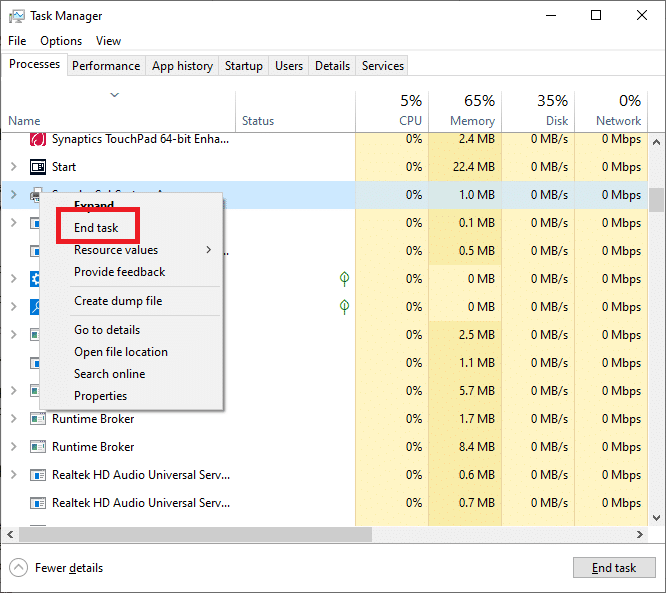
1B. Bozuk Sistem Dosyalarını Onarın
Bozuk sistem dosyalarını onarmak göz korkutucu bir görev olabilir, ancak bilgisayarınızın veya cihazınızın düzgün çalışmasını sağlamak için gereklidir. Google Chrome 0xc00000a5, eksik, hasarlı veya eski sistem dosyaları nedeniyle oluşabilen ve tarayıcıyı kullanmaya devam etmek için ele alınması gereken yaygın bir hatadır. Windows 10'da Sistem Dosyalarının Nasıl Onarılacağına ilişkin kılavuzumuzu okuyun ve tüm bozuk dosyalarınızı onarmak için talimatlara uygun adımları izleyin.
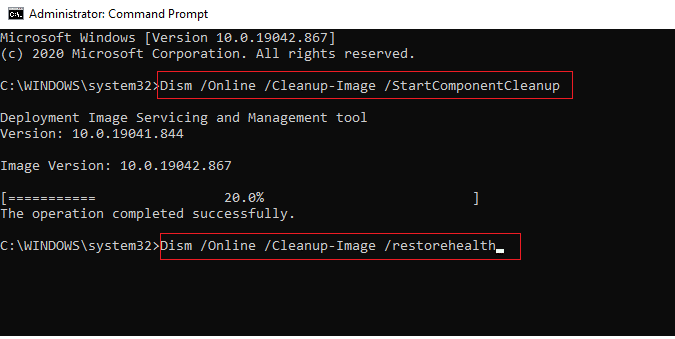
Ayrıca Okuyun: Google Chrome'da Virüs Taraması Başarısız Hatasını Düzeltmenin En İyi 11 Yolu
1C. Antivirus'ü Geçici Olarak Devre Dışı Bırakın (Varsa)
Antivirüs programları, bilgisayarları kötü amaçlı yazılımlardan ve virüslerden korumak için tasarlanmıştır, ancak bilgisayarınızın performansını da olumsuz etkileyebilirler. Windows 10'da Antivirüs Geçici Olarak Nasıl Devre Dışı Bırakılır kılavuzumuzu okuyun ve Antivirüs programınızı PC'nizde geçici olarak devre dışı bırakmak için talimatları izleyin.
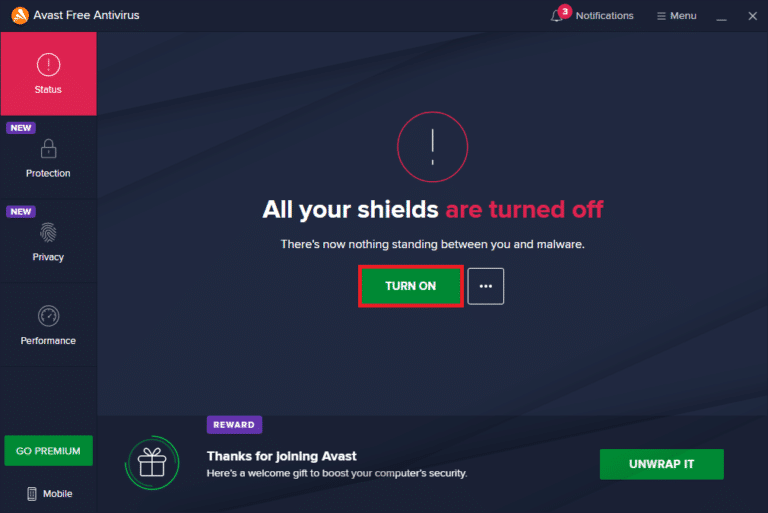
1D. Güvenlik Duvarını Devre Dışı Bırak (Önerilmez)
Güvenlik duvarını devre dışı bırakmak, Google Chrome 0xc00000a5'i düzeltmede önemli bir adımdır. Bu hata, uygulamaların İnternet'e bağlanmasını engelleyen bilgisayarın güvenlik duvarı ile ilgili sorunlar nedeniyle oluşabilir. Güvenlik duvarını devre dışı bırakarak, kullanıcılar hataya neden olabilecek olası sorunları tanılayabilir ve çözebilir. Bu işlem tamamlandıktan sonra, Hata 0xc00000a5 ile ilgili sorununuzu çözüp çözmediğini görmek için Google Chrome'u yeniden başlatın. Windows Defender Güvenlik Duvarı'nı nasıl devre dışı bırakacağınızı bilmiyorsanız, Windows 10 Güvenlik Duvarı Nasıl Devre Dışı Bırakılır kılavuzumuz bunu yapmanıza yardımcı olacaktır. Windows Güvenlik Duvarı Üzerinden Uygulamalara İzin Verme veya Uygulamaları Engelleme kılavuzumuzu izleyerek de uygulamaya izin verebilirsiniz.
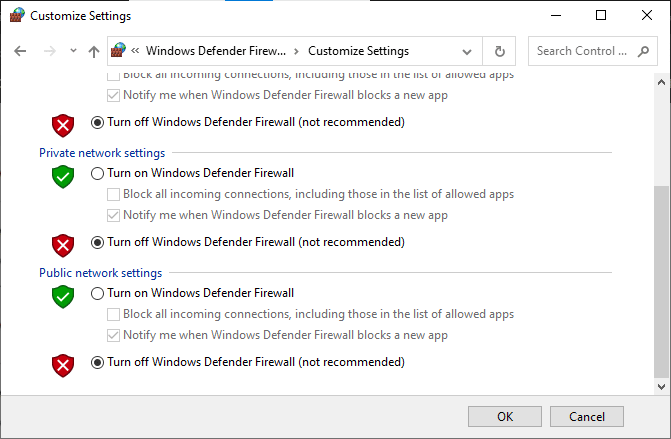
1E. Windows'u güncelleyin
Windows'u güncellemek, herhangi bir bilgisayar kullanıcısı için inanılmaz derecede önemli bir görevdir. Windows'un güncellenmemesi, Google Chrome 0xc00000a5 düzeltmesi de dahil olmak üzere bir dizi soruna yol açabilir. Bu özel hata, işletim sistemi güncel olmadığında ve belirli programları veya görevleri çalıştıramadığında ortaya çıkar. Bu nedenle, Windows İşletim Sisteminizi güncellediğinizden emin olun ve işlemde bekleyen herhangi bir güncelleme varsa, Windows 10 En Son Güncelleme Nasıl İndirilir ve Kurulur kılavuzumuzu kullanın.
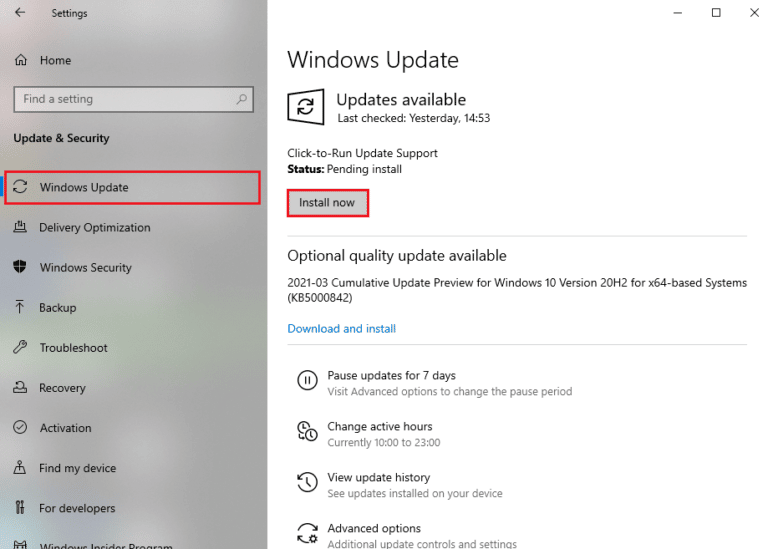
1F. Sürücüleri güncelle
Sürücünüzü güncellemek, tüm donanım bileşenlerinin Google Chrome ile uyumlu olmasını sağlar ve 0xc00000a5 hatasının oluşmasını engeller. Optimum performans için cihazınızı güncel tutmak çok önemlidir, bu nedenle güncellemeleri düzenli olarak kontrol ettiğinizden emin olun! Bunu yapmak için Windows 10'da Grafik Sürücülerini Güncellemenin 4 Yolu kılavuzumuzda belirtilen adımları okuyun ve uygulayın.
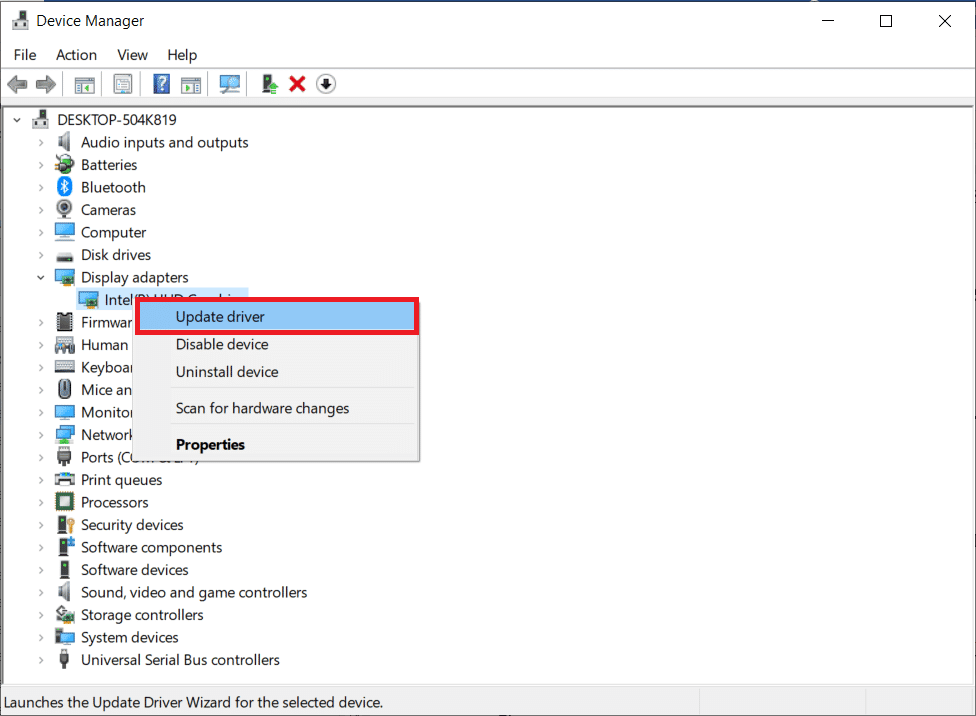
1G. Sürücü Güncellemelerini Geri Al
Sürücüleri geri almak, Google Chrome 0xc00000a5'i düzeltmenin kolay bir yoludur. Hata, bir sürücü güncelliğini yitirdiğinde ve Windows'un geçerli sürümüyle uyumsuz olduğunda ortaya çıkabilir. Devam etmeden önce bilgisayarınızın işletim sistemiyle uyumlu bir sürüm seçtiğinizden emin olun. Yüklemeden sonra, en iyi performansı yeniden deneyimleyebilmeniz için değişikliklerin etkili olması için bilgisayarınızı yeniden başlatmalısınız. Windows 10'da Sürücüleri Geri Alma kılavuzumuzu izleyerek bilgisayar sürücülerinizi önceki durumlarına kolayca geri alabilirsiniz.
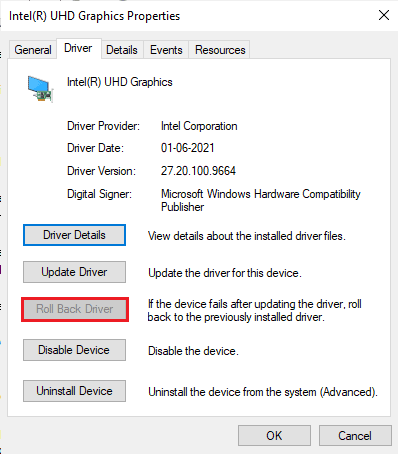
1H. Sürücüleri Yeniden Yükle
Sürücüleri yeniden yüklemek, bilgisayarınızla ilgili sorunları gidermek ve Google Chrome 0xc00000a5 gibi hataları düzeltmek için önemli bir adımdır. Sürücüler, bilgisayarınızın fare, klavye, grafik kartı ve diğer bileşenler gibi donanım bileşenleri ile iletişim kurmasına yardımcı olan bir yazılım bileşenidir. Bu sürücü programları yerinde olmadan, bu donanım aygıtlarından hiçbirini düzgün şekilde çalıştıramazsınız. Windows 10'da Sürücüleri Kaldırma ve Yeniden Yükleme kılavuzumuzda belirtildiği gibi Grafik sürücülerini kolayca yeniden yükleyebilirsiniz.
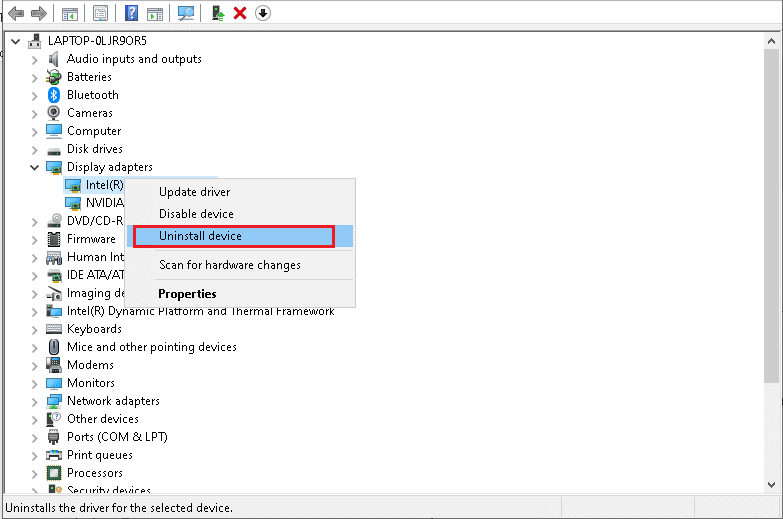
Yöntem 2: Kötü Amaçlı Yazılımları PC'den Kaldırma
Kötü amaçlı yazılımı PC'den kaldırmak, sisteminizin güvenliğini ve gizliliğini sağlamak için önemli bir görevdir. Kötü amaçlı yazılımları dışarıda tutmak, bilgisayarınızın işletim sistemine zarar verebilecek ve dosyalara veya verilere erişimi engelleyebilecek fidye yazılımı gibi ciddi hasarları önleyebilir. Bu web tarayıcısının işlevselliğini etkileyen Chrome'da Hata 0xc00000a5'i kontrol etmek de önemlidir. Bu nedenle, bilgisayarınızı kılavuzumuzda belirtildiği gibi taramanız önerilir. Bilgisayarımda Nasıl Virüs Taraması Çalıştırırım?
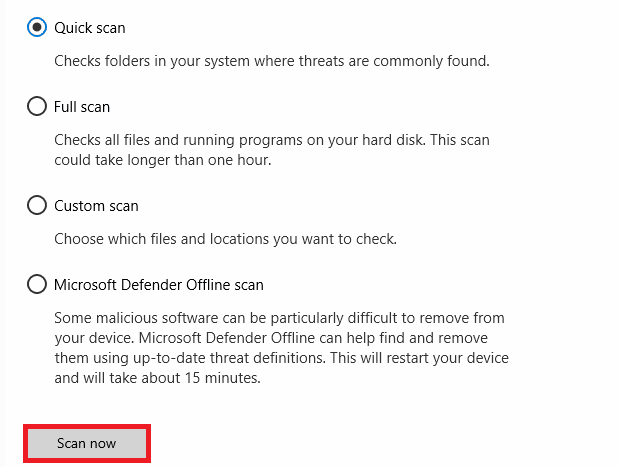
Ayrıca, bilgisayarınızdaki kötü amaçlı yazılımları kaldırmak istiyorsanız, Windows 10'da Kötü Amaçlı Yazılımları Bilgisayarınızdan Kaldırma kılavuzumuza bakın.
Ayrıca Okuyun: Google Chrome Sunucusu Gönderilen Veri Yok Hatasını Düzeltin
Yöntem 3: Korumalı Alan İşareti Ekleme (Önerilmez)
Google Chrome 0xc00000a5'i düzeltmek için Korumalı Alan Yok bayrağı eklemek, bu hatayı yaşayan herkes için önemli bir adımdır. Korumalı Alan Yok bayrağı, Google Chrome kısayolunun hedef alanına bir komut satırı bağımsız değişkeni olarak eklendiğinde, tarayıcının herhangi bir kısıtlama olmaksızın çalışmasına yardımcı olur ve tarayıcının, Windows tarafından normalde kısıtlanan veri veya kaynaklara erişmesine izin verir. Bu, Windows ve Chrome arasında bir çakışma olduğunda ortaya çıkan Google Chrome 0xc00000a5 Hatasının çözülmesine yardımcı olabilir.
Not : Chrome'unuzu korumalı alan durumundan çıkarmak riskli olduğundan bu yöntem önerilmez.
Yine de bu yöntemi denemek isterseniz aşağıdaki yönergeleri takip edebilirsiniz.
1. Google Chrome Masaüstü kısayoluna gidin ve sağ tıklayın.
2. Ardından, aşağıdaki resimde gösterildiği gibi Özellikler seçeneğini seçin.

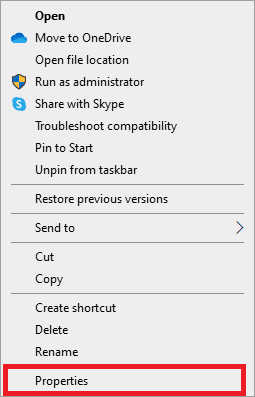
3. Kısayol sekmesine gidin ve Hedef alanına metnin sonuna –no-sandbox yazın.
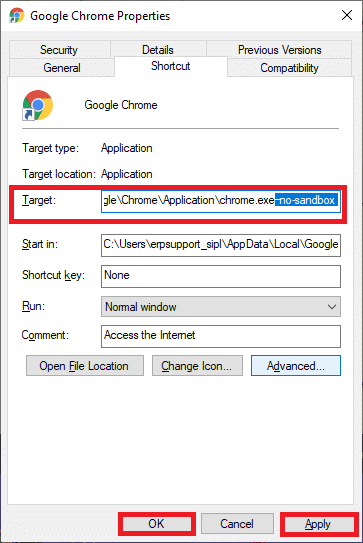
4. Son olarak, değişiklikleri kaydetmek için Uygula'yı ve ardından Tamam'ı tıklayın.
Yöntem 4: Disk Temizleme'yi çalıştırın
Disk Temizleme'yi çalıştırın, sağlıklı bir bilgisayarı korumak için atılması gereken önemli bir adımdır. Zahmetli hata da dahil olmak üzere ortaya çıkabilecek birçok yaygın sorunun düzeltilmesine yardımcı olur. Disk Temizleme, sabit diskinizde çalışan, gereksiz dosyaları ve önceden kalmış program parçalarını kaldıran yerleşik bir Windows yardımcı programıdır. Bilgisayarınızdaki tüm gereksiz dosyaları temizlemenize yardımcı olan Windows'ta Sabit Disk Alanı Açmanın 10 Yolu kılavuzumuzu izleyin.
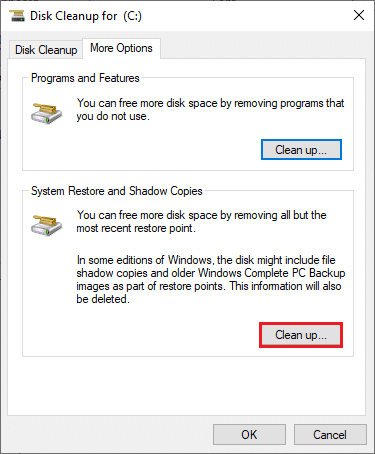
Ayrıca Okuyun: Zararlı Yazılım Ararken Chrome Hatalarını Düzeltin
Yöntem 5: Chrome'u Güncelleyin
Google Chrome'u güncellemek, sağlıklı bir bilgisayarı korumanın önemli, ancak genellikle gözden kaçan bir parçasıdır. Chrome'un en güncel sürümünün yüklü olması, tüm web sitelerinin doğru şekilde yüklenmesini sağlamanın yanı sıra güvenlik tehditlerinin en aza indirilmesini sağlayabilir. Chrome'un eski bir sürümünü kullanırken ortaya çıkabilecek belirli bir sorun, Hata 0xC00000A5'tir. Güncellemeleri kontrol etmek için gününüzden birkaç dakika ayırmanız sizi gelecekte bu hatanın neden olacağı baş ağrılarından kurtaracak ve çevrimiçi deneyiminizin sorunsuz ve güvenli kalmasını sağlayacaktır.
1. Google Chrome'a gidin.
2. Ayarlar menüsünü genişletmek için üç noktalı simgeye tıklayın.
3. Ardından, Yardım'ı seçin ve aşağıda gösterildiği gibi Google Chrome Hakkında'yı tıklayın .
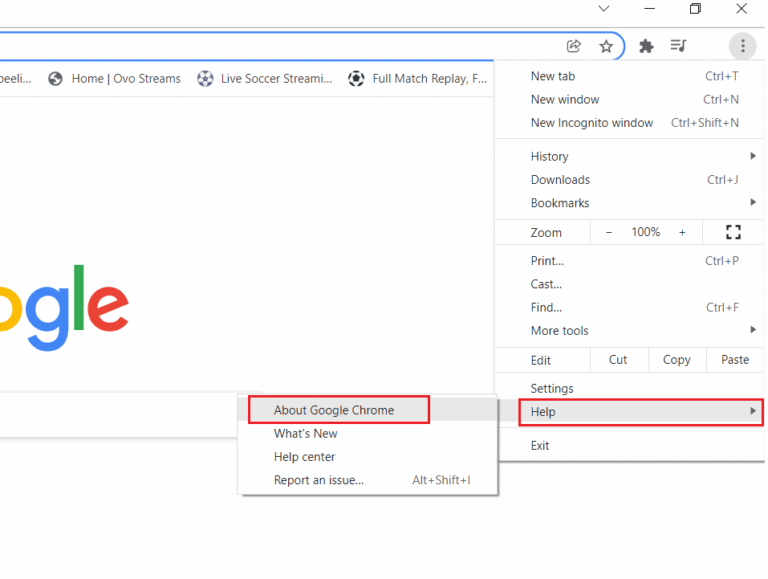
4. Google Chrome'un güncellemeleri aramasına izin verin. Ekran, gösterildiği gibi Güncellemeler kontrol ediliyor mesajını gösterecektir.
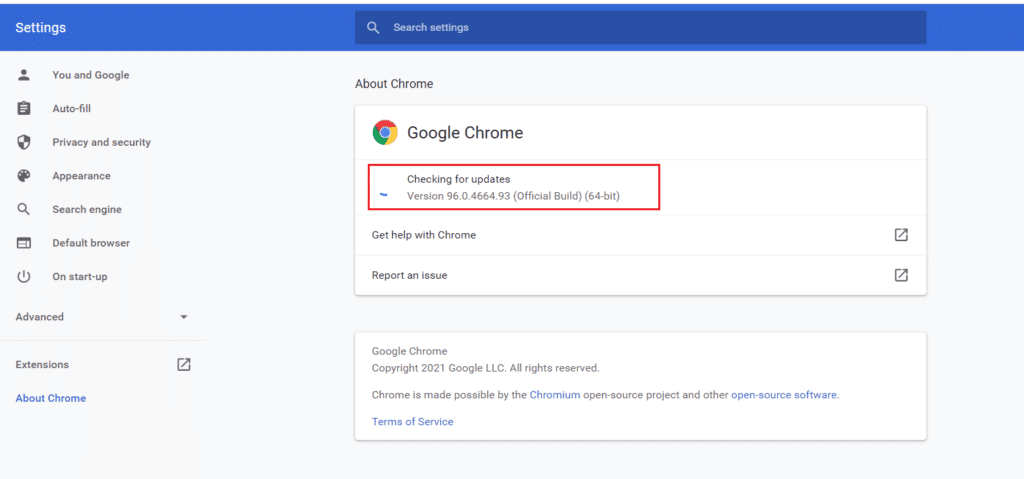
5A. Güncellemeler mevcutsa, Güncelle düğmesine tıklayın.
5B. Chrome zaten güncellendiyse, Google Chrome güncel mesajı görüntülenecektir.
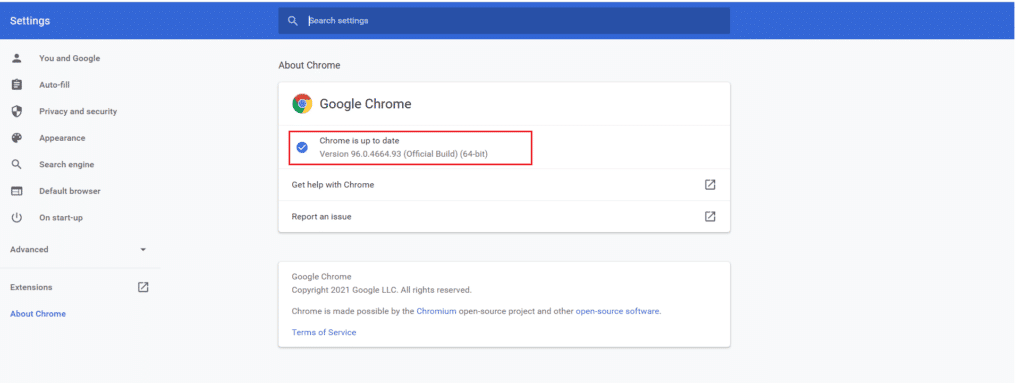
6. Son olarak, güncellenmiş tarayıcıyı başlatın ve hatayı kontrol edin.
Yöntem 6: Önbelleği ve Çerezleri Temizle
Önbelleği ve çerezleri temizlemek, internet tarayıcınızın verimli çalışmasını sağlamanın önemli bir parçasıdır. Genellikle tarayıcınızın önbelleğinde depolanan içerik güncelliğini yitirdiğinde veya bozulduğunda ortaya çıkan Google Chrome Hatası 0xc00000a5 Windows 10'u düzeltmenize yardımcı olabilir. Google Chrome'da önbelleği ve çerezleri temizlemek için Google Chrome'da Önbelleği ve Çerezleri Temizleme kılavuzumuzu izleyin ve bilgisayarınızda verilen talimatları uygulayın.
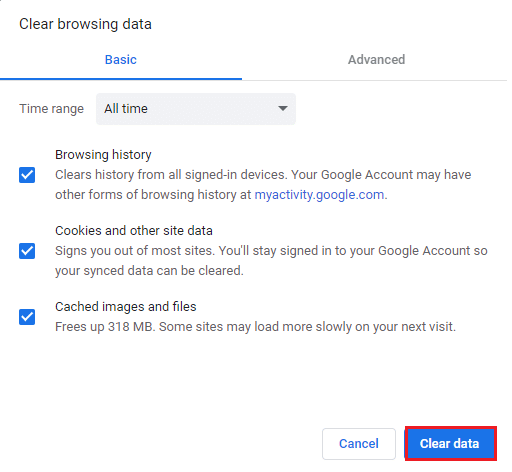
Ayrıca Okuyun: Google Chrome Durumunu Geçersiz Görüntü Hash Hatasını Düzeltin
Yöntem 7: Kararsız Uygulamaları Kaldırma
Dengesiz uygulamaları kaldırmak, elektronik cihazlarımızın en iyi şekilde çalışmasını sağlamanın önemli bir parçasıdır. Cihazınızın optimum performansını sağlamak ve bu tür hatalardan kaçınmak için uygulamalarınızı güncel tutmanız ve gereksiz programları kaldırmanız çok önemlidir.
Son zamanlarda yüklenen ve hatalara katkıda bulunan uygulamaları silmek için Windows 10'da Kaldırılmayan Programları Kaldırmaya Zorla kılavuzumuzu izleyin.
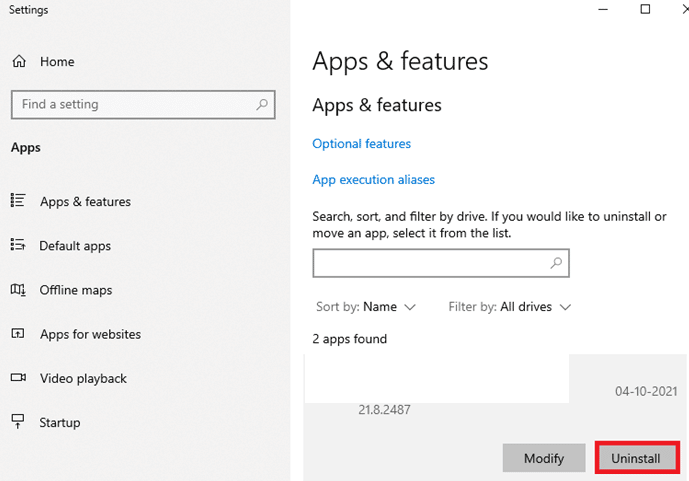
Yöntem 8: Çalışma Zamanı Kitaplıklarını Yeniden Yükleyin
Bu hata oluştuğunda, gerekli Microsoft Visual C++ çalışma zamanı kitaplıkları bozulmuş olabilir. Bunları yeniden yüklemek, sistemin yeniden düzgün çalışması için gerekli tüm bileşenlerin güncellenmesini ve yeniden yüklenmesini sağlar. Bu işlem, zarar görmüş bir sistemi onarmak için gereken adımların çoğunu otomatikleştirmeye yardımcı olmak için manuel olarak veya güvenilir bir üçüncü taraf yardımcı programıyla yapılabilir. Paketleri yeniden yüklemek için Microsoft Visual C++ Yeniden Dağıtılabilir Dosyayı Yeniden Yükleme kılavuzumuzda verilen adımları izleyin.
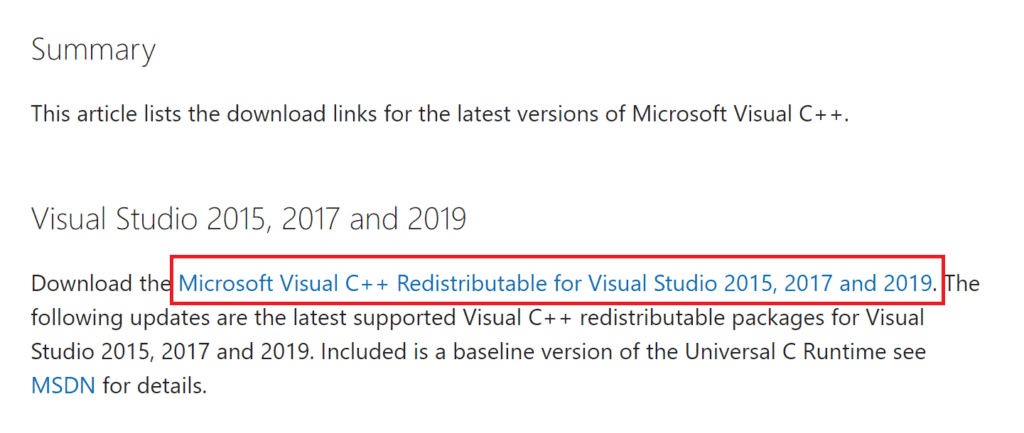
Yöntem 9: Chrome'u Sıfırla
Chrome'u sıfırlamak, hatalarla karşılaştığınızda atmanız gereken önemli bir adımdır. Google Chrome Hatası 0xc00000a5'i Düzeltme Windows 10, bazı bozuk verilerin onarılmasına ve normal işlevselliğin geri yüklenmesine yardımcı olabilecek tarayıcının sıfırlanmasını içerir.
1. Google Chrome'u başlatın ve üç noktalı simgeye tıklayın.
2. Şimdi Ayarlar seçeneğini seçin.
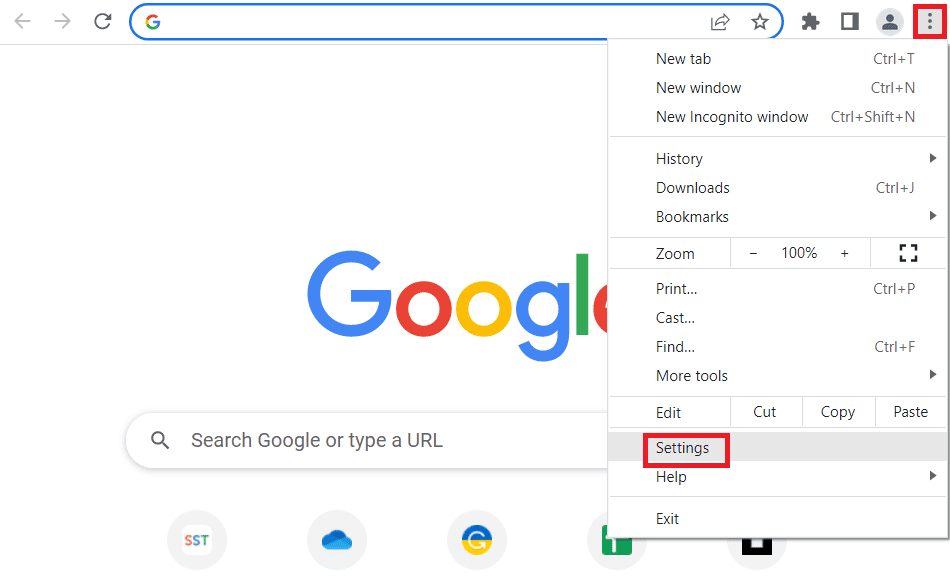
3. Burada, sol bölmedeki Gelişmiş ayarına tıklayın ve Sıfırla ve temizle seçeneğini seçin.
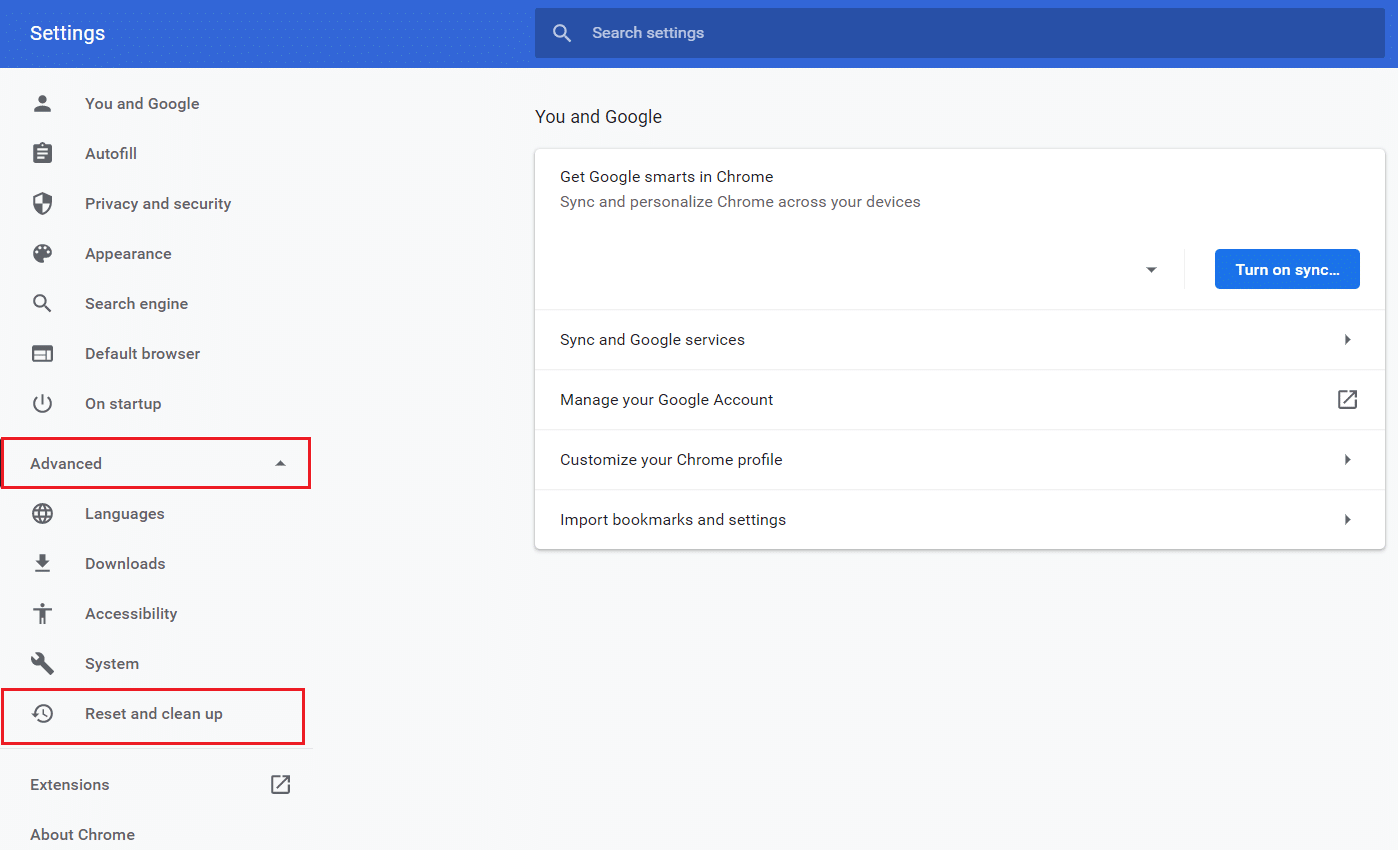
4. Şimdi, aşağıda gösterildiği gibi Ayarları orijinal varsayılanlarına geri yükle seçeneğini seçin.
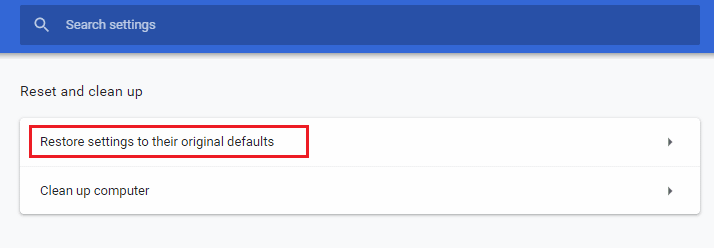
5. Şimdi, gösterildiği gibi Ayarları sıfırla düğmesini seçerek istemi onaylayın.
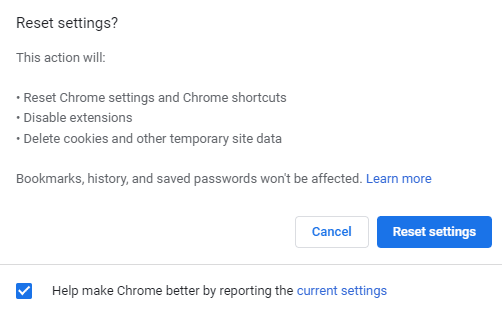
Şimdi, web sitesini tekrar başlatın ve sorunun çözülüp çözülmediğini kontrol edin.
Ayrıca Okuyun: Google Chrome Disk Tam İndirme Hatasını Düzeltin
Yöntem 10: Google Chrome'u Yeniden Yükleyin
Google Chrome'u yeniden yüklemek, tarayıcıyı kullanırken karşılaşabileceğiniz yavaş yükleme hızları, eksik eklentiler veya uzantılar ve hatta Google Chrome 0xc00000a5 Hatasına ek olarak bozuk dosyalar gibi birçok sorunun çözülmesine yardımcı olabilir.
Not: Tüm favorileri, kayıtlı şifreleri, yer imlerini yedekleyin ve google hesabınızı gmail'inizle senkronize edin. Google Chrome'u kaldırmak, kaydedilen tüm dosyaları siler.
1. Ayarlar'ı açmak için Windows + I tuşlarına aynı anda basın.
2. Burada Uygulamalar ayarına tıklayın.
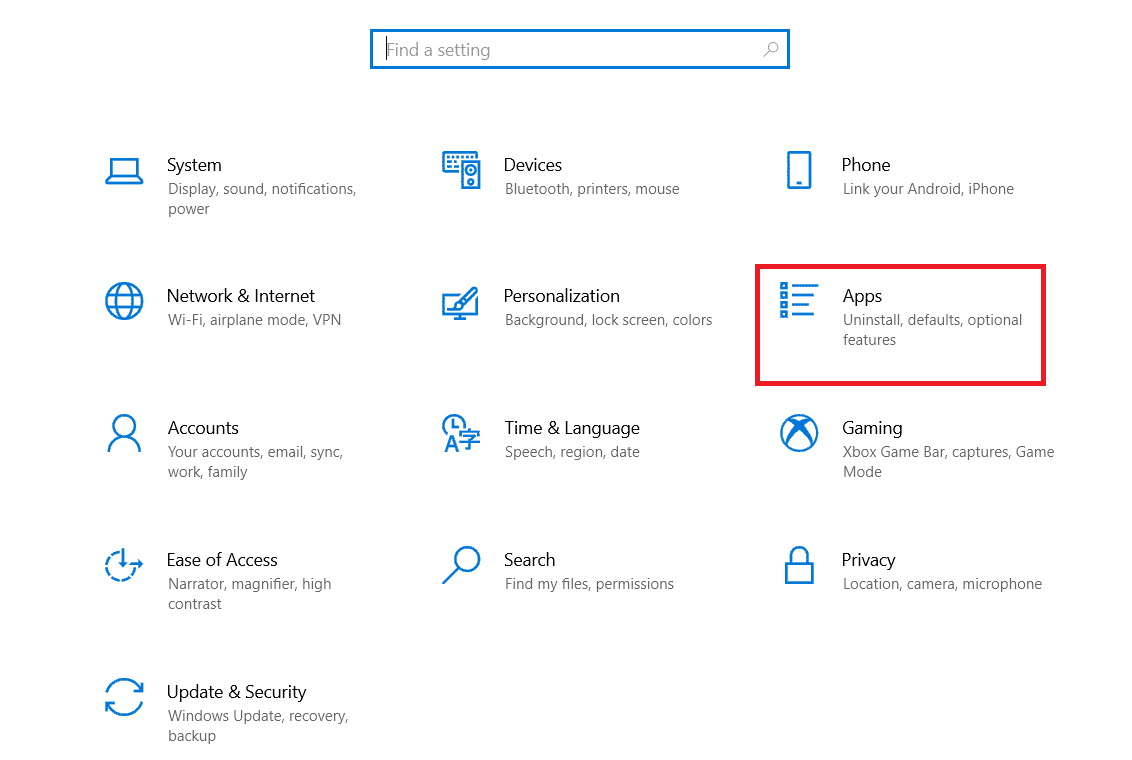
3. Şimdi, Google Chrome'a gidin ve tıklayın ve Kaldır'a tıklayın.
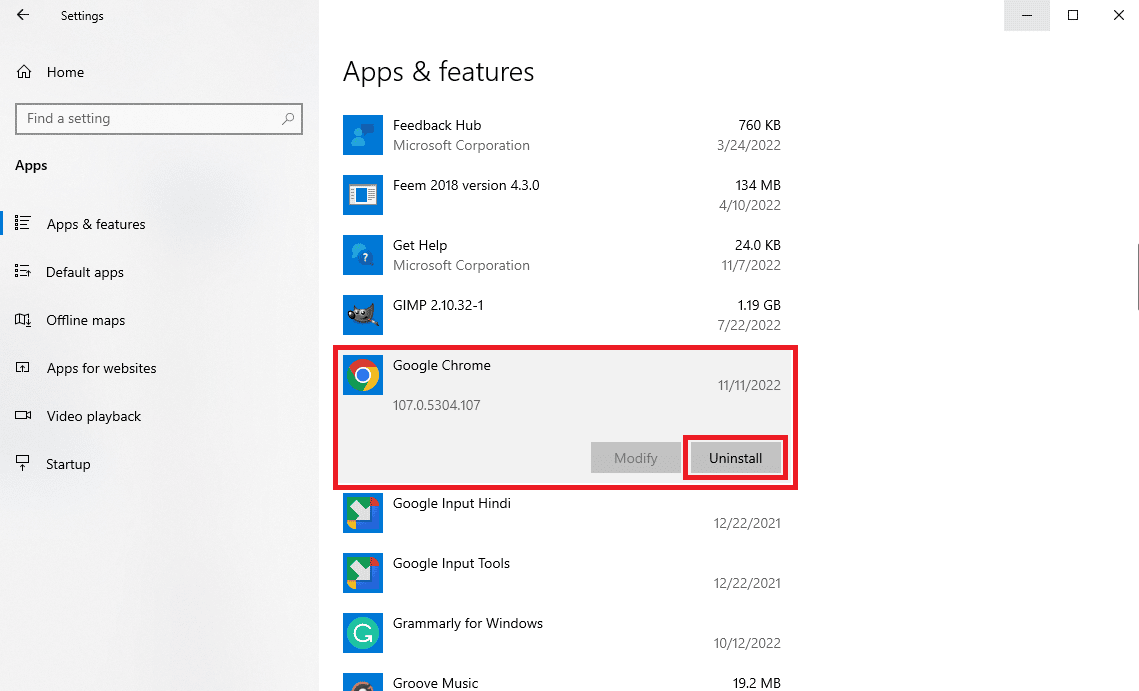
4. İşlemi onaylamak için Kaldır'a tıklayın.
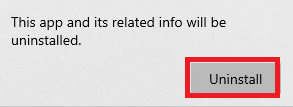
5. Onay açılır penceresinde Evet'i tıklayın.
6. Son olarak, Google Chrome'un kaldırılmasını onaylamak için Kaldır'ı tıklayın.
7. Şimdi Çalıştır iletişim kutusunu açmak için Windows + R tuşlarına birlikte basın.
8. Buraya %localappdata% yazın ve Enter tuşuna basın.
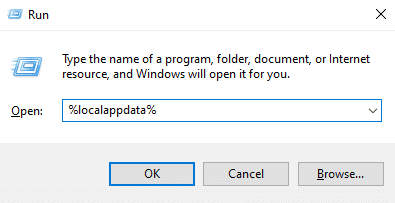
9. Burada, açmak için Google klasörüne çift tıklayın.
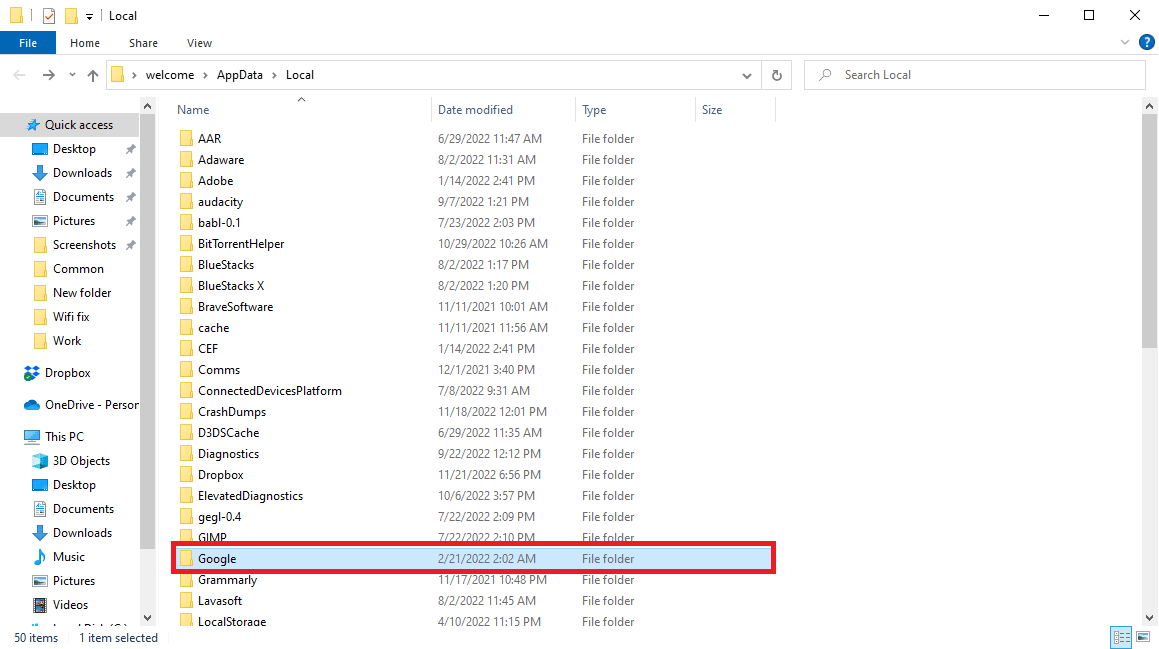
10. Chrome klasörünü bulup sağ tıklayın ve Sil'i tıklayın.
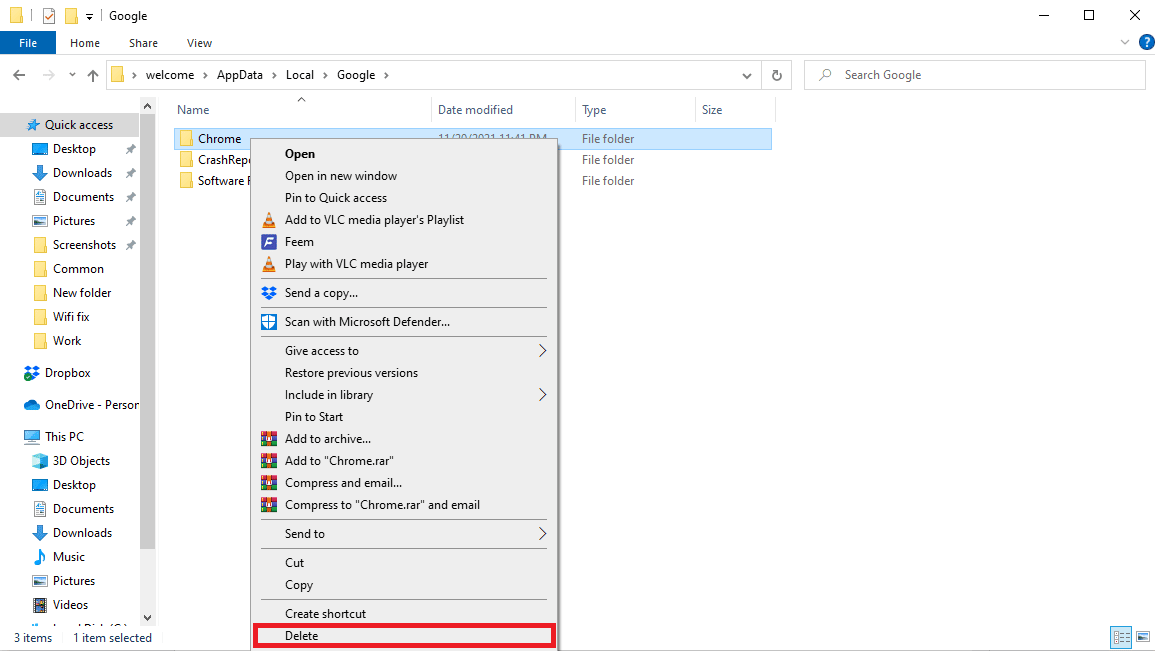
11. Yine Çalıştır iletişim kutusuna %appdata% yazın ve AppData Roaming klasörünü açmak için Enter tuşuna basın.
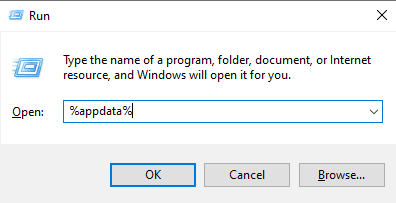
12. Varsa, Chrome klasörünü silmek için Adım 9 ve 10'u izleyin.
13. Son olarak bilgisayarı yeniden başlatın .
14. Bilgisayar tarayıcısını açın ve resmi Chrome web sitesini ziyaret edin .
15. Chrome'u indirmek için Chrome'u İndir düğmesini tıklayın.
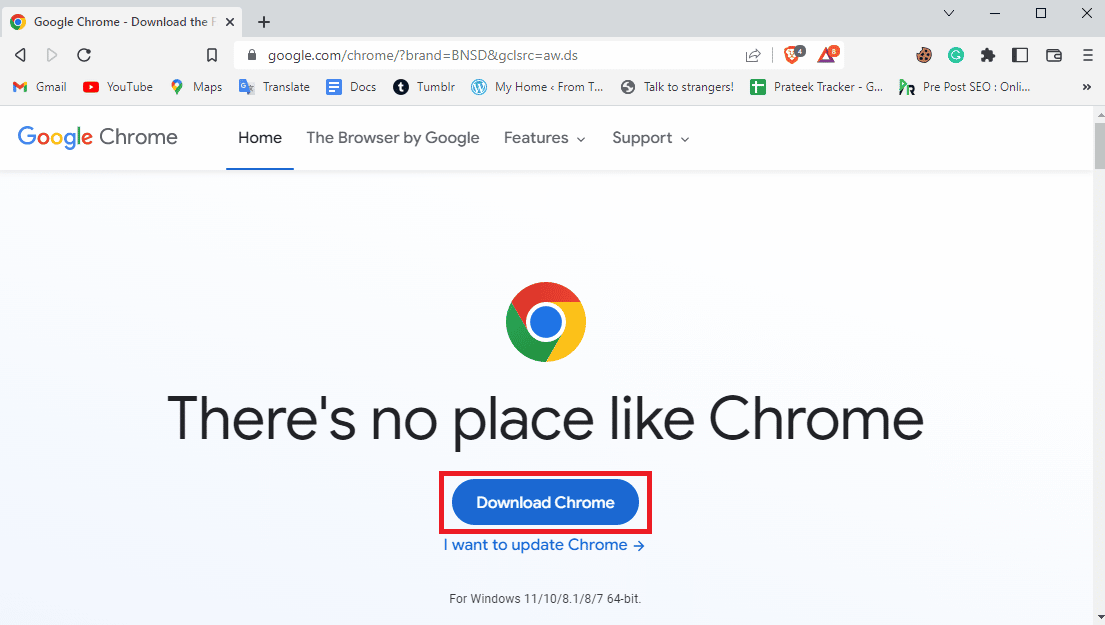
16. Kurulum dosyasını indirilen konumdan çalıştırın ve Chrome'u yüklemek için ekrandaki talimatları izleyin.
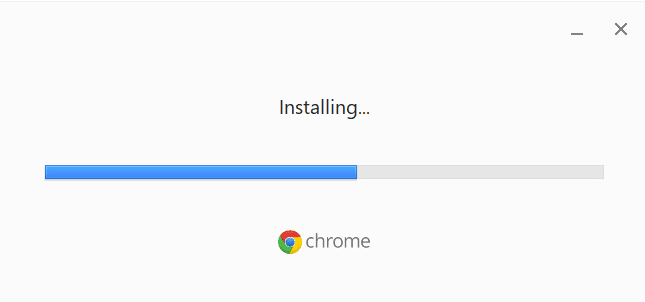
Önerilen:
- Microsoft Teams Senkronizasyon Sorununu Düzeltmenin En İyi 10 Yolu
- Başarısız Alan Adı Çözümlemesi Nedeniyle Başarısız Olan VPN Bağlantısı için 8 Düzeltme
- Google Chrome'da Trend Olan Aramalar Nasıl Kapatılır?
- Err Proxy Bağlantısı Başarısız Chrome Hatasını Düzeltin
Bu kılavuzun yardımcı olduğunu ve cihazınızda Google Chrome Hatası 0xc00000a5'i düzeltebileceğinizi umuyoruz. Soru ve önerileriniz için aşağıdaki yorum bölümünden bize ulaşmaktan çekinmeyin. Ayrıca, daha sonra ne öğrenmek istediğinizi bize bildirin.
